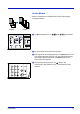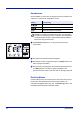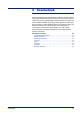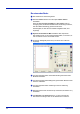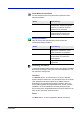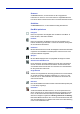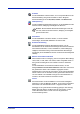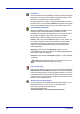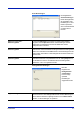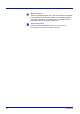Operation Manual
5-4 Scanbetrieb
Scannen
Auf Scannen klicken, um den Bereich mit den angegebenen
Parametern zu scannen. Der für das Scannen ausgewählte Bereich
kann durch Ziehen mit der Maus an den Cursorlinien bestimmt werden.
Schließen
Auf Schließen klicken, um den aktuellen Auftrag abzubrechen.
Das Bild optimieren
Helligkeit
Dient zum Anpassen der Helligkeit oder Dunkelheit eines Bilds. Je
höher der Wert, desto heller das Bild.
Kontrast
Dient zum Anpassen des Bereichs zwischen den dunkelsten und
hellsten Schattierungen des Bilds. Je höher der Kontrast, desto größer
die verschiedenen Graustufen.
Umkehren
Mit dem Befehl Umkehren werden die Helligkeit und die Farbe des Bilds
umgekehrt. Bei Farbbildern wird dabei jedes einzelne Pixel in seine
Komplementärfarbe umgekehrt.
Spiegeln
Mit dem Befehl Spiegeln wird ein Spiegelbild des Originals erstellt.
Vorschau des Auto-Bereichs
Durch das Klicken auf die Schaltfläche Vorschau des Auto-Bereichs
wird der Vorschau-Scan-Bereich automatisch auf den Bereich des
Vorschaudokuments beschnitten. Dies wird dann zum Schnittbereich
für alle gescannten Dokumente.
Originalformat
Aus der Liste Originalformat, die häufig genutzte Scan-Formate enthält,
ein Format auswählen. Beispiele Visitenkarte, 5 x 3 Zoll, 6 x 4 Zoll,
Letter, B5, A5, A4. Oder wahlweise den aktuellen Scan-Bereich als
Scan-Format wählen.
Einheiten
Über die Schaltfläche Einheiten wird das verwendete Messsystem (Zoll,
cm oder Pixel) angezeigt.
Entrastern
Auf die Schaltfläche Entrastern klicken, um ein Dropdown-Menü zu
öffnen, über das der zu scannende Dokumenttyp angegeben werden
kann, um das bei Drucksachen häufig zu findende Moiré-Muster zu
eliminieren. Mögliche Angaben sind Zeitung, Zeitschrift oder Katalog.
Beim Moiré-Muster handelt es sich um ein unerwünschtes Muster, das
sich durch Überlagerung von Rastern oder Linien durch die Entstehung
neuer Linien bemerkbar macht.